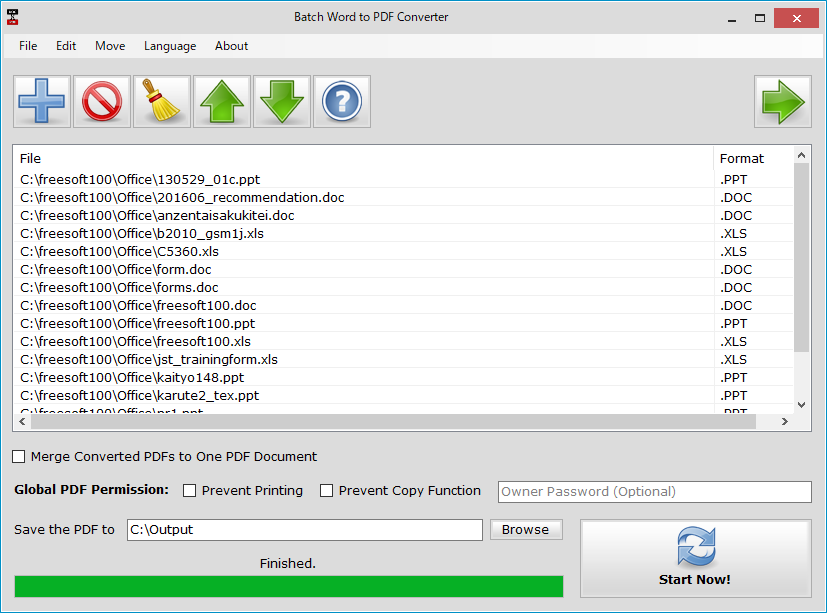マイクロソフトオフィスファイル(DOC/DOCX/RTF/XLS/XLSX/PPT/PPTX)、オープンオフィスファイル(ODT/ODF/ODS/ODP)、テキストファイル、CSV を PDF に変換できるソフトです。
ドラッグ&ドロップで追加し、「Start Now!」ボタンをクリックするだけで複数ファイルをまとめて PDF に変換できます。
変換ファイルをマージして1つの PDF にできるほか、印刷禁止、コピー禁止のオプションを設定することも可能です。
※ 本ソフトはですが、無料で試用できます。体験版では変換したPDFの目立つ位置に3か所のウォーターマークが追加される制限があります。
※ v1.6.3.0 よりとなりました。
※ 本ソフトをインストールすると、Bullzip PDF Printer が同時インストールされます。
※ v1.6.3.0 よりとなりました。
※ 本ソフトをインストールすると、Bullzip PDF Printer が同時インストールされます。
Batch Word to PDF Converter の使い方
ダウンロード と インストール
使い方
PDFに変換する
- 本ソフトを起動するとメイン画面が表示されます。
PDF に変換したいファイルをドラッグ&ドロップするか、
- 画面右下の「Start Now!」ボタンをクリックすると PDF への変換を開始します。
- PDF の変換が終わると、PDF を保存したフォルダーが開き、「Finished!」と表示されます。
オプション
- Merge Converted PDFs to One PDF Document
変換ファイルをすべて1つの PDF に結合します。 - Prevent Printing
印刷禁止を設定します。 - Prevent Copy Function
コピー禁止を設定します。 - Save the PDF to
保存フォルダーを設定します。
初期設定では「C:\Output」が設定されています。
対応フォーマット
次のフォーマットに対応しています。DOC, DOCX, RTF, TXT, ODT, ODF, XLS, XLSX, PPT, PPTX, CSV, ODS, ODP
更新履歴
Version 1.8 (2022/06/13)
- -
Version 1.7 (2021/02/28)
- -
Version 1.6.5.0 (2019/06/08)
- -